I. Gorbāns. OpenOffice.org 3 lietojums izglītības iestādēs, mājās, birojā (HTML e-grāmata)
2. Teksta apstrāde ar Openoffice.org Word Processor (Writer)
-
OO.o lietotnes pamatopcijās Tools/ Options/ OpenOffice.org/ User Data vēlams ierakstīt informāciju par lietotāju; turpat, ja tiešām vajag, var mainīt noklusētos ceļus (Path).
-
OpenOffice.org Writer loga izskats Microsoft Office 97/2000/XP/2003 lietotājiem liksies viegli intuitīvi saprotams, tomēr veidots ar citu izvietojuma koncepciju, tādēļ daudzi rīki atrodas citās vietās, piemēram, lappuses iestatījumi atrodas Format/ Page. Te arī iespējo galveni un kājeni (var arī izkrītošajā izvēlnē Insert/ Header un Insert/ Footer). Lappušu numerāciju pievieno, kursoru novietojot kājenē un Insert/ Fields/ Page Number. Ja lauka vērtību vietā rādās tā nosaukums, jānoņem ķeksis no Fiew/ Field Names.
-
OO.o 3.2 Writer latviskotās versijas logs parādīts 1. attēlā.
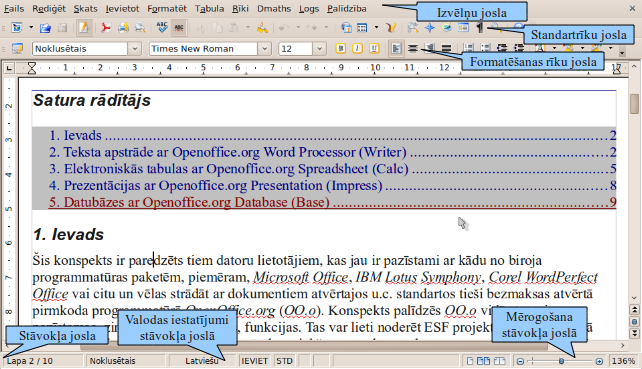
1. att. OpenOffice.org 3.2 Writer latviskotās versijas logs. -
Teksta ievade ir intuitīva un pašsaprotama. Lietotājiem, kas apguvuši, piem. Microsoft Word, ir viegli atpazīt Paste Special, Format Paintbrush, Format/ Paragraph, Format/ Bullets and Numbering u.c. F11 atver Styles and Formatting logu, kas atrodams arī nolaižamajā jeb izkrītošajā izvēlnē Format. Styles and Formatting loga labajā augšējā malā atrodas 5 stilu grupu pogas un nolaižamā izvēlne New Style from Selection, kurā var definēt jaunu stilu, atbilstoši iezīmētā teksta formatējumiem. Šī paša loga apakšā izvēlas stilu kategorijas. Stilu modificē: labais klikšķis uz stila un Modify (pēc dubultklikšķa uz modificētā stila tas pielietosies visā dokumentā); stilu F11 logā var piešķirt arī ar Fill Format Mode, kā arī klasiski Formatting rīku joslas Applay Style laukā. OO.o ir ieviesti vairāki noderīgi “karstie” taustiņi, piemēram, Ctrl+1, Ctrl+2, Ctrl+3 izsauc atbulstošus virsrakstu stilus.
-
Jaunu failu var iesākt File/ New vai SHIFT+CTRL+N, abos gadījumos ir lietojams Templates and Documents rīks. Vienkāršākajā gadījumā izvēlas Text Document.
-
View/ Toolbars noklusēti redzamas Formatting un Standard rīku joslas. Joslas var pielāgot View/ Toolbar/ Customize. Rīku joslas beigās ir trijstūris, kas dod vieglu piekļuvi Visible Buttons rīkam, kas ļauj modificēt joslu. Lapas rāmi noņem vai uzliek View/ Text Boundaries.
-
Default Formatting iezīmētajam ātrā kombinācija ir Ctrl+M. Var pieturot Ctrl iezīmēt vairākus teksta fragmentus. Tekstu pa simboliem var iezīmēt, pieturot Shift.
-
Tabulu var veidot ar Table/ Insert/ Table (CTRL+F12) logu vai grafiski ievilkt (Standard rīku joslā Table pogas trijstūrītis). Table/ Insert Table ir dublēts Insert/ Table. Ir Auto Format ar tabulu stiliem. Table/ Table Properties ir dublēts uz tabulas labā peles taustiņa izvēlnes kā Table..., ir atbalstīta iespēja veidot tabulas tabulā pēc patikas daudzos slāņos. Kolonnu platumi: Table/ Table Properties/ Columns.
-
Tabulu var konvertēt par tekstu Table/ Convert/ Table to Text vai otrādi. Tabulas šūnas var aizslēgt Table/ Protect Cells.
-
Tabulā iezīmē rindu vai kolonnu, pēc kuras kārtos (Sort) visu tabulu vai tās daļu. Kārtošanas dialoga logā var definēt 3 līmeņus. OO.o ir ērtas konteksta rīkjoslas tabulām.
-
Attēlus ievieto Insert/ Picture (no sava faila vai skenera) vai no OO.o brīvlietojuma attēlu kolekcijas Tools/ Gallery. Jāpievērš uzmanība, ka attēlu var iekļaut failā vai, apzinoties nevēlamās sekas, ieķeksēt, ka būs tikai saite uz attēla failu (Link). Kad attēls iezīmēts, tā īpašības mana izvēlnē Format un Format/ Picture, daļa iespēju ir arī uz labo peles klikšķi. Attēla izmēri mainīsies proporcionāli, ja pieturēs Shift. Var lietot Frame rīku joslu, kas parādās, kad uzklikšķina uz attēla. Var atrast iespēju iestatīt jebkuru attēla sadarbību ar tekstu. Tools/ Gallery var veidot jaunu tēmu un pievienot tai savus attēlus.
-
Lai veidotu vienkāršu zīmējumu Standard rīku joslā piespiež pogu Show Draw Functions vai izpilda View/ Toolbars/ Drawing. Formatēšanas rīku joslas pārslēdzas automātiski. Ir iespēja grupēt un atgrupēt. Drawing rīku joslā ir Fontwork Gallery poga mākslinieciski noformētu uzrakstu veidošanai.
-
Formulas ievieto: Insert/ Object/ Formula. Kad formulu dialoga logu aiztaisa, to formulu rakstīšanas režīmā atjauno ar View/ Selection.
-
Ja dokuments formatēts, sadaļu virsrakstiem lietojot iebūvētos stilus Heading 1... 10 (Format/ Styles and Formatting), ir iespējams izveidot automātisko satura rādītāju: novieto kursoru satura rādītāja sākuma vietā un Insert/ Indexes an tables/ Indexes and Tables, kā arī turpat citus indeksētos sarakstus. Ja attēliem ir pielikts Caption, var veidot attēlu sarakstu (Illustration Index), tāpat ar tabulu sarakstu. Tabulas Caption var pielāgot, norādot tā vietu virs tabulas (Above). Alfabētisko sarakstu veido, savadot vārdus Insert/ Indexes an tables/ Entry (ievada un Insert utt.), tad veido Alphabetical Index. Var veidot savu datu bāzi literatūras sarakstiem: Tools/ Bibliography Database, ko var izmantot sarakstam no izmantotajām atsaucēm. Sarakstus atjaunina ar labo p. kl. un Update Index/ Table.
-
Zemsvītras un beigu piezīmes: Insert/ Footnote/Endnote.
-
Lappuses pārtraukuma veidošanas procesā Insert/ Manual Break var mainīt sekojošas lappuses numuru.
-
Tabulēšanas marķierus saliek Format/ Paragrap/ Tabs, te var norādīt vilkt svītras ar tabulēšanu (to var veikt arī ar stiliem, piem., Contents 1).
-
Diagrammas veido: Insert/ Object/ Chart un tās īpašībās pēc dubultklikšķa uz diagrammas atrod datu tabulu (Chart Data).
-
Automātisko zilbjdali ieslēdz Format / Paragraph/ Text Flow, ieķeksējot Automatically, Ok.
-
Gramatikas pārbaude: Tools/ Spelling and Grammar (valoda redzama un nomaināma Status Bar). Valodas ieregulē Tools/ Options/ Language Settings abās apakšsadaļās. Ir pārbaudīts, ka, piemēram, OO.o 3.x uz Ubuntu 8.x perfekti pārbauda pareizrakstību vairāk kā 350 lpp. lielos failos.
-
Izmaiņas ieraksta Edit/ Chages. Ir iespēja salīdzināt dokumentus (Edit/ Chages/ Compare Document), apstiprinot vai noraidot kopijās veiktās izmaiņas.
-
Dokumentu var saglabāt ne tikai atvērtajā dokumentu standartā ar paplašinājumu .odt (noklusētais OO.o), bet arī File/ Save As citu biroja programmatūras komplektu formātos, ieskaitot Microsoft Office 97/2000/XP .doc (līdz šim populārākais formāts), 2003 .xml, rtf, .html u.c.
-
Jebkuru OO.o atvērtu dokumentu var eksportēt PDF formātā File/ Export as PDF (analogi Microsoft Office PDF failus veido ar File/ Print, ja ir uzinstalēts virtuāls printeris, kas drukā PDF failos, piemēram, PDFCreator uz MS Windows). Lai veidotu PDF failus no MS Office 2007/2010 .docx formāta failiem, tos atver ar OO.o un, neveicot saglabāšanu, eksportē uz PDF.
-
Dokumentu izdrukā File/ Print, tur pie Properties var iestatīt papīra parametrus, tajā skaitā abpusēju druku, ja drukas iekārta to atbalsta. Savukārt Options apakšizvēlnē iestata, piem., taupības režīmu. Options iestatījumi ir tikai dotajam dokumentam un nesaglabājas. Lai mainītu noklusētās vērtības, Tools/ Options/ OpenOffice.org Writer/ Print.
-
Pasta sapludināšana jeb sērijveida vēstules: Tools/ Mail Merge Wizard. Pamatdokuments ir OpenOffice.org Writer dokuments, bet datu tabula (labā prakse ir to sagatavot pirmo) tipiski ir OpenOffice.org Calc datne (var izmantot arī OpenOffice.org Base, Writer tabulu, kā arī MySQL, Evolution e-pasta klienta adrešu grāmatu u.c.). Procesu veic astoņos gandrīz saprotamos vedņa soļos (vecākas OO.o versijas dažās situācijās katru iegūto dokumentu saglabāja tikai savā failā, bet v.3.x var arī saglabāt, piem., visas klases sekmju lapas vienā failā). Labā prakse ir nepludināt uzreiz uz printeri, bet saglabāt failu, ko izdrukā.
-
Palīdzības datne (angļu val.) atrodama Help/ OpenOffice.org Help vai F1.